Windows 8 se ne zažene: razlogi in rešitve
Če nimate naloženega operacijskega sistema, potem je glavna naloga, da ugotovite vzrok in jo, če je mogoče, odpravite. Obstajajo dve možni različici razvoja dogodkov: poškodba "strojne opreme" računalnika in potreba po zamenjavi komponente ali preprosto sistemske nesreče, ki se reši s preprostim povratkom. Razmislite, kako ugotoviti, kaj je povzročilo napako in kako odpraviti težavo.
Pozor, prosim!
Močno priporočamo, da se izvedejo vsi naslednji ukrepi le, če v celoti razumete vse zgoraj našteto, da ne boste škodovali računalniku.
Vsebina
Po vklopu računalnika se nič ne zgodi
Če po vklopu računalnika nič ne zgodi in ne vidite procesa nakladanja OS, potem je najverjetneje težava napaka nekaterih komponent naprave. Prvi korak je preveriti, ali so priključene vse komponente računalnika. Če želite to narediti, odklopite računalnik iz omrežja in izklopite napajalnik s stikalom na zadnji plošči. Odpri primer.
Vzrok 1: Napaka trdega diska
Če po zgornjih korakih težave ne izgine, nadaljujte s preverjanjem trdega diska. Zelo pogosto vzrok problema je neuspeh medijev. Funkcijo lahko preizkusite samo tako, da povežete komponento z drugim računalnikom. Obstajajo tri možne različice razvoja dogodkov.

Možnost 1: HDD zazna drug računalnik in Windows se zažene
Vse je v redu! Vaš trdi disk deluje in problem ni v njem.
2. možnost: zaznana je trdi disk, toda Windows se ne zažene
V tem primeru morate disk preveriti za prisotnost razčlenjenih sektorjev. To lahko storite s pomočjo posebnega programa Informacije o kristalnem disku . To je popolnoma brezplačno in vam bo pomagal opraviti popolno diagnostiko trdega diska. Zaženite to in pozorni na postavke, kot so prerazporejeni sektorji , nestabilni sektorji , nepopravljive sektorske napake . Če je vsaj eden od teh elementov označen rumeno, so razdeljeni sektorji tam in jih je treba popraviti.
Preberite tudi: Kako preveriti trdi disk za razčlenjene sektorje
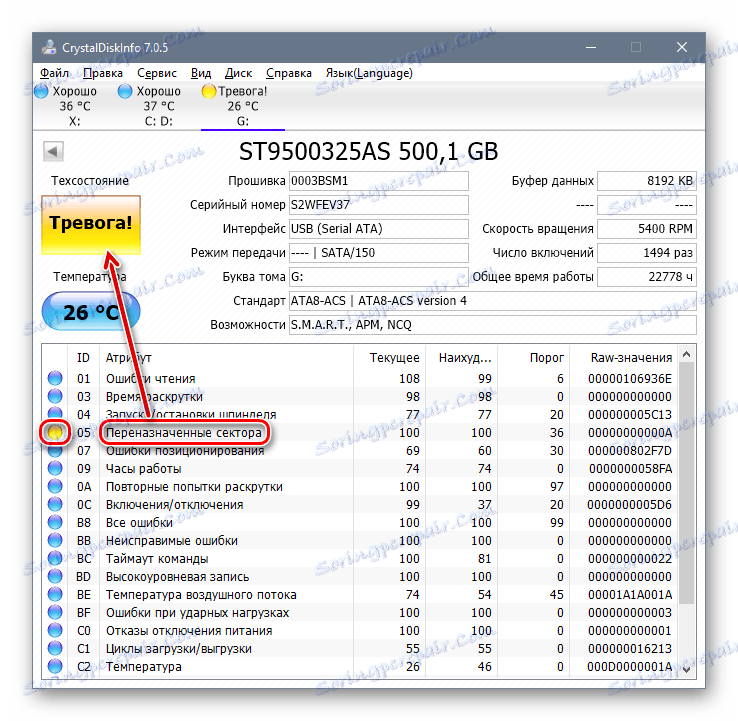
Če želite obnoviti slabe blokade, zaženite ukazno vrstico kot skrbnik. Če želite to narediti, uporabite bližnjico na tipkovnici Win + X, da odprete kontekstni meni in izberete ustrezen element.
Preberite tudi: 4 načina za odpiranje ukazne vrstice v operacijskem sistemu Windows 8

Nato vnesite naslednji ukaz:
chkdsk c: /r /f
Pritisnite Enter . Po ponovnem zagonu sistema vas bo pozvano, da znova zgradite. Vnesite Y in znova pritisnite Enter . Po tem znova zaženite računalnik.
Preberite tudi: Kako odpraviti slabe sektorje trdega diska
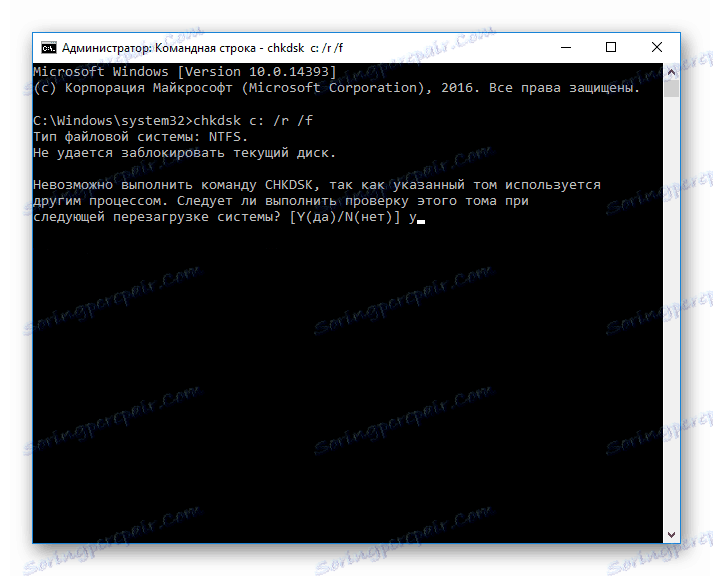
3. možnost: drugi računalnik ne zazna HDD
To je najslabša možnost. V tem primeru boste morali kupiti nov trdi disk, saj najverjetneje ni mogoče obnoviti starega. Toda preden storite karkoli, se posvetujte s servisnim centrom. Morda se vaš trdi disk še vedno vrne v delovno stanje. V nasprotnem primeru boste priporočili, kateri pogon je bolje sprejeti in ponuditi nadomestne storitve.
Vzrok 2: Nekatere komponente niso povezane
Če je vaš trdi disk funkcionalen, preverite naslednje komponente:
- Trdi disk za napajalni kabel;
- Zanka, ki povezuje trdi disk in matično ploščo;
- Ali so pomnilniški moduli tesno nameščeni.

Vzrok 3: Okvara matične plošče
Če zgornji ukrepi niso imeli nobenih rezultatov, potem to ni plima in trdi disk, ampak matična plošča. Bolje je, da takšno težavo poučite strokovnjakom in vzamete računalnik v servisni center.

Sistem poskuša zagnati, vendar nič ne pride ven
Če vklopite računalnik in vidite znake, ki jih sistem poskuša zagnati, je to odličen znak. V tem primeru se lahko izognete stroškom in sami rešite težavo.
Vzrok 1: Napaka pri zagonu programa explorer.exe
Če se sistem zažene, vendar vidite samo črni zaslon in kazalko, je prišlo do težave, ko se je začel postopek explorer.exe, ki je odgovoren za nalaganje grafične lupine. Tukaj lahko postopek zaženete ročno ali vrnete sistem - po lastni presoji.
Preberite tudi: Črni zaslon, ko zaženete Windows 8
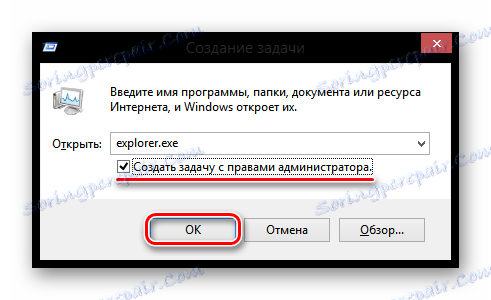
Vzrok 2: sistemska nesreča
Morda je ob zadnjem izklopu računalnika nekaj prišlo narobe in prišlo je do resnega izpada sistema. V tem primeru lahko poskusite obnoviti. Če želite to narediti, izklopite računalnik in ga nato ponovno vklopite. Ob zagonu morate vnesti način obnovitve s tipko F8 (včasih kombinacijo Shift + F8 ). Nato zaženite varnostno kopijo z ustreznim elementom menija in počakajte, da se postopek konča. Če vse gre dobro, potem lahko še naprej delate s sistemom.
Preberite tudi: Kako popraviti Windows 8
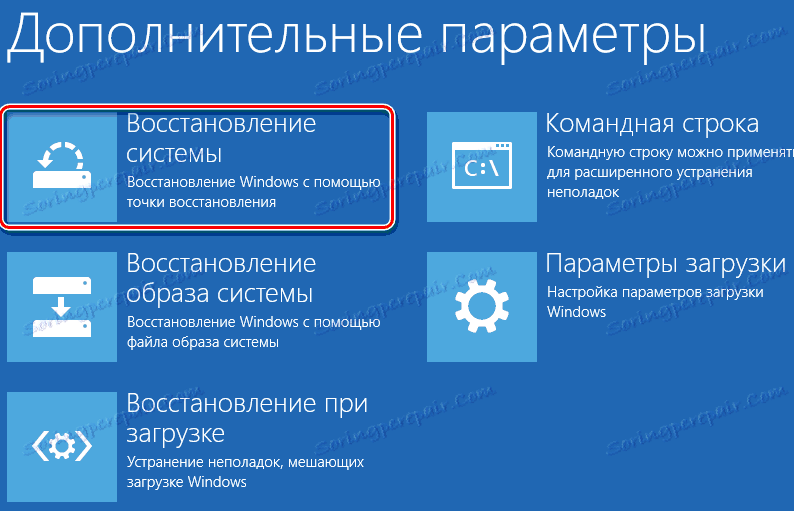
Vzrok 3: Poškodbe sistemskih datotek
Če sistem povratka sistema ni pomagal, so bile najverjetneje pomembne sistemske datoteke poškodovane zaradi tega, kar se OS ne more zagnati. V tem primeru pojdite v varen način. To lahko storite s tipko F8 .
Preberite tudi: Kako preklopiti na varen način Windows 8
Zdaj potrebujete zagonske medije. Vstavite ga v napravo in odprite pogovorno okno Run z kombinacijo tipk Win + R. V polje vnesite naslednji ukaz in kliknite V redu :
sfc/scannow
Tako opravite pregled vseh datotek in, v primeru poškodbe katerega koli od njih, obnovite iz zagonskega pogona.
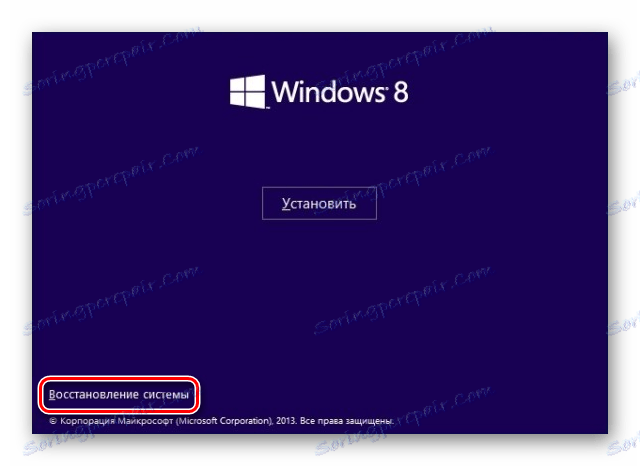
Razlog ni razkrit
Če vzroka ni bilo mogoče ugotoviti ali zgornja dejanja niso delovala, nadaljujemo z zadnjo, izjemno učinkovito metodo - ponovno namestimo sistem. Če želite to narediti, morate vstaviti namestitveni medij in ob zagonu izbrati BIOS, da nastavite zagonsko prednost. Nato sledite navodilom, ki jih je napisal Microsoft.
Preberite tudi: Kako namestiti Windows 8
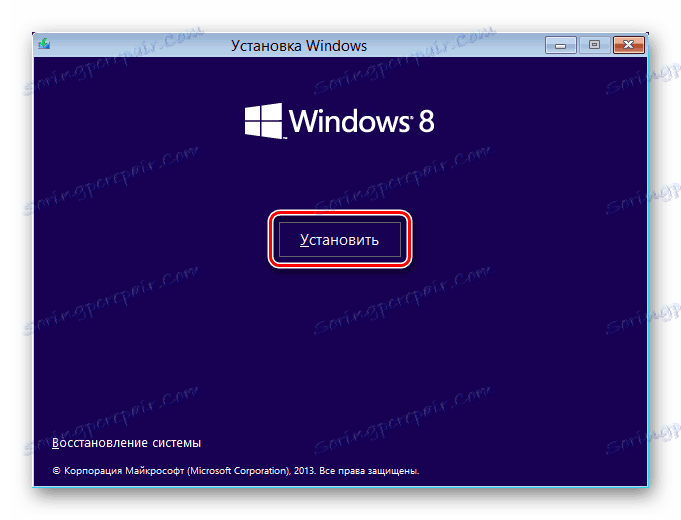
No, upajmo, da je bil naš članek uporaben in vam uspelo odpraviti težavo pri zagonu operacijskega sistema Windows 8. Še enkrat opozarjamo: če niste prepričani o svojih zmožnostih, potem strokovnjakom naročite, naj ne otežijo situacije.
Bodite previdni!